手把手教你win10怎么将我的电脑添加到桌面
分类:win10教程 发布时间:2019-03-25 10:20:00
win10自发布以来,就备受人们的喜爱,不过很多用户安装win10之后,会发现win10系统桌面并没有以往熟悉的我的电脑图标,使用惯了桌面的我的电脑图标突然没有了还是非常不习惯的,那么要怎么把它调出来呢?接下来小编就给大家介绍win10桌面显示我的电脑图标的方法。
微软Windows10是现在市场上的主流操作系统,在台式机、笔记本与平板电脑上都有非常不错的使用体验,大家升级到win10系统后可能会发现桌面没有我的电脑图标,很多用户都是习惯桌面有我的电脑图标,小编给大家介绍一下win10桌面显示我的电脑图标的方法。
右键点击桌面空白处,点击打开“个性化”。如图下所示;

win10电脑图解1
2,然后点击“更改桌面图标”,在弹出的窗口中勾选你觉得有用的图标,然后再点击“确定”。
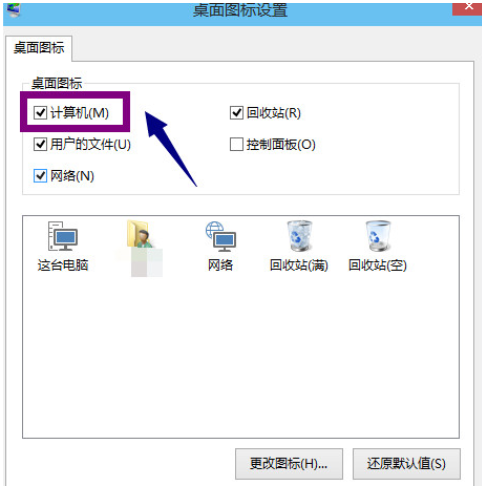
桌面电脑图解2
3,我的电脑就出现了。
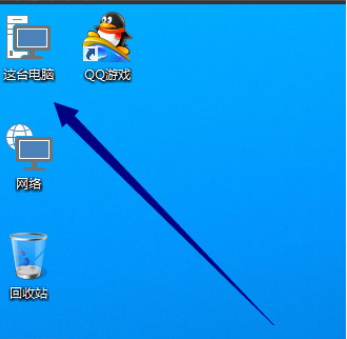
我的电脑电脑图解3
以上就是win10添加“我的电脑”到桌面的方法啦~






 立即下载
立即下载







 魔法猪一健重装系统win10
魔法猪一健重装系统win10
 装机吧重装系统win10
装机吧重装系统win10
 系统之家一键重装
系统之家一键重装
 小白重装win10
小白重装win10
 杜特门窗管家 v1.2.31 官方版 - 专业的门窗管理工具,提升您的家居安全
杜特门窗管家 v1.2.31 官方版 - 专业的门窗管理工具,提升您的家居安全 免费下载DreamPlan(房屋设计软件) v6.80,打造梦想家园
免费下载DreamPlan(房屋设计软件) v6.80,打造梦想家园 全新升级!门窗天使 v2021官方版,保护您的家居安全
全新升级!门窗天使 v2021官方版,保护您的家居安全 创想3D家居设计 v2.0.0全新升级版,打造您的梦想家居
创想3D家居设计 v2.0.0全新升级版,打造您的梦想家居 全新升级!三维家3D云设计软件v2.2.0,打造您的梦想家园!
全新升级!三维家3D云设计软件v2.2.0,打造您的梦想家园! 全新升级!Sweet Home 3D官方版v7.0.2,打造梦想家园的室内装潢设计软件
全新升级!Sweet Home 3D官方版v7.0.2,打造梦想家园的室内装潢设计软件 优化后的标题
优化后的标题 最新版躺平设
最新版躺平设 每平每屋设计
每平每屋设计 [pCon planne
[pCon planne Ehome室内设
Ehome室内设 家居设计软件
家居设计软件 微信公众号
微信公众号

 抖音号
抖音号

 联系我们
联系我们
 常见问题
常见问题



